A arte da composição e edição de imagens requer um olho treinado e a capacidade de reconhecer e otimizar detalhes. Neste guia, analisaremos detalhadamente as imagens da primeira sessão de fotos e daremos dicas valiosas sobre como você pode otimizar os resultados no Photoshop. Você aprenderá como lidar com luz, perspectiva e composição de imagem para extrair os melhores resultados de suas fotos.
Principais insights
- A configuração correta da luz é crucial para o efeito da imagem.
- A perspectiva e a composição da imagem influenciam fortemente a percepção da imagem.
- A pós-produção no Adobe Camera Raw pode aumentar significativamente a qualidade da imagem.
Guia passo a passo
Comece com a captura da luz na sua primeira imagem. Aqui, a configuração da luz é de suma importância. O uso de luz lateral, que ilumina a área do braço, confere uma dramaticidade especial à sua imagem. No entanto, é importante garantir que a imagem não fique muito escura. Um entendimento básico da exposição pode ajudá-lo a criar a imagem corretamente.
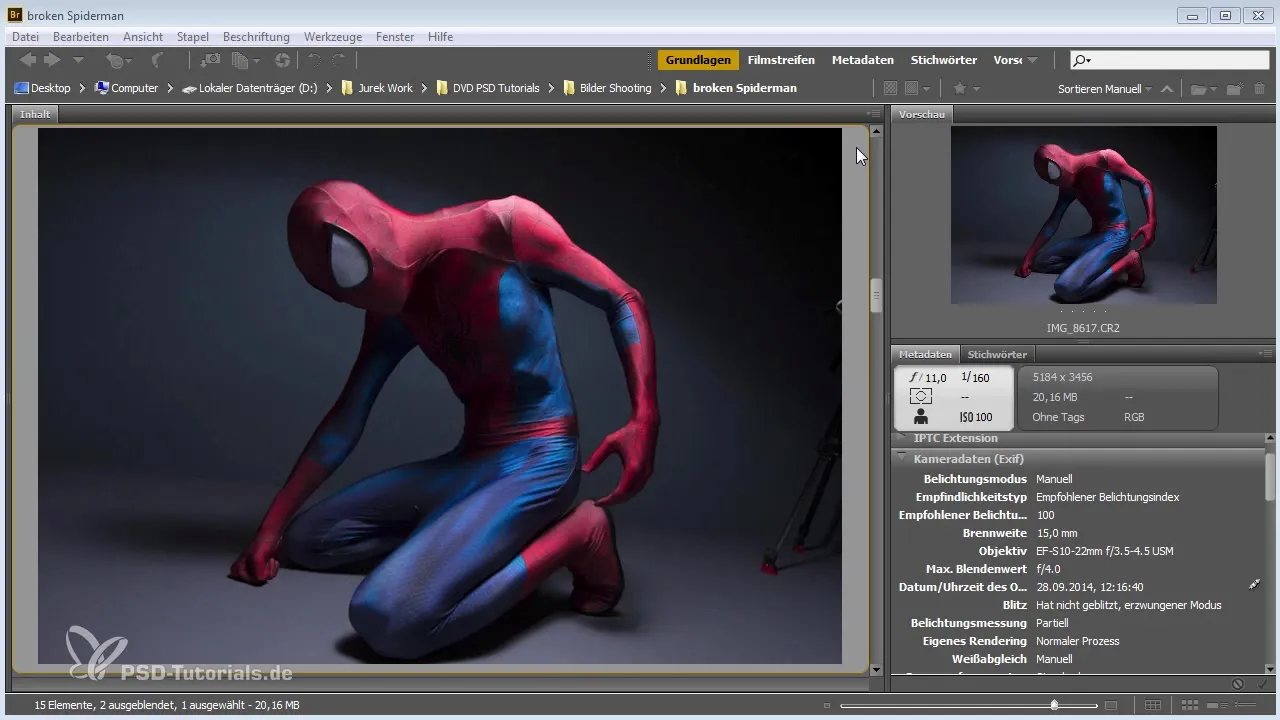
No próximo passo, analisaremos os detalhes das sombras, que são criadas pela plataforma acima do modelo. Preste atenção para que essas sombras gerem os efeitos desejados e não diminuam a impressão geral da imagem. Se necessário, você pode clarear a imagem no Adobe Camera Raw para iluminar as áreas de sombra e tornar a imagem mais harmoniosa.
A seguir, vamos nos concentrar na postura do modelo. Uma boa postura corporal é crucial para a composição geral. Certifique-se de que não haja sobreposições incômodas entre as partes do corpo visíveis. Neste caso, o braço não deve estar esticado para frente demais, pois isso distrai o espectador. Corrija a posição para obter uma imagem total harmoniosa.

A segunda imagem mostra que a perspectiva é decisiva. Aqui, o braço do modelo está mais próximo do corpo, o que representa uma melhoria. Observe que a iluminação aqui também pode ser otimizada. Se a imagem estiver muito escura, é interessante corrigir a exposição posteriormente no Adobe Camera Raw. Clareie os claros e aprofunde um pouco as sombras para obter uma imagem equilibrada.
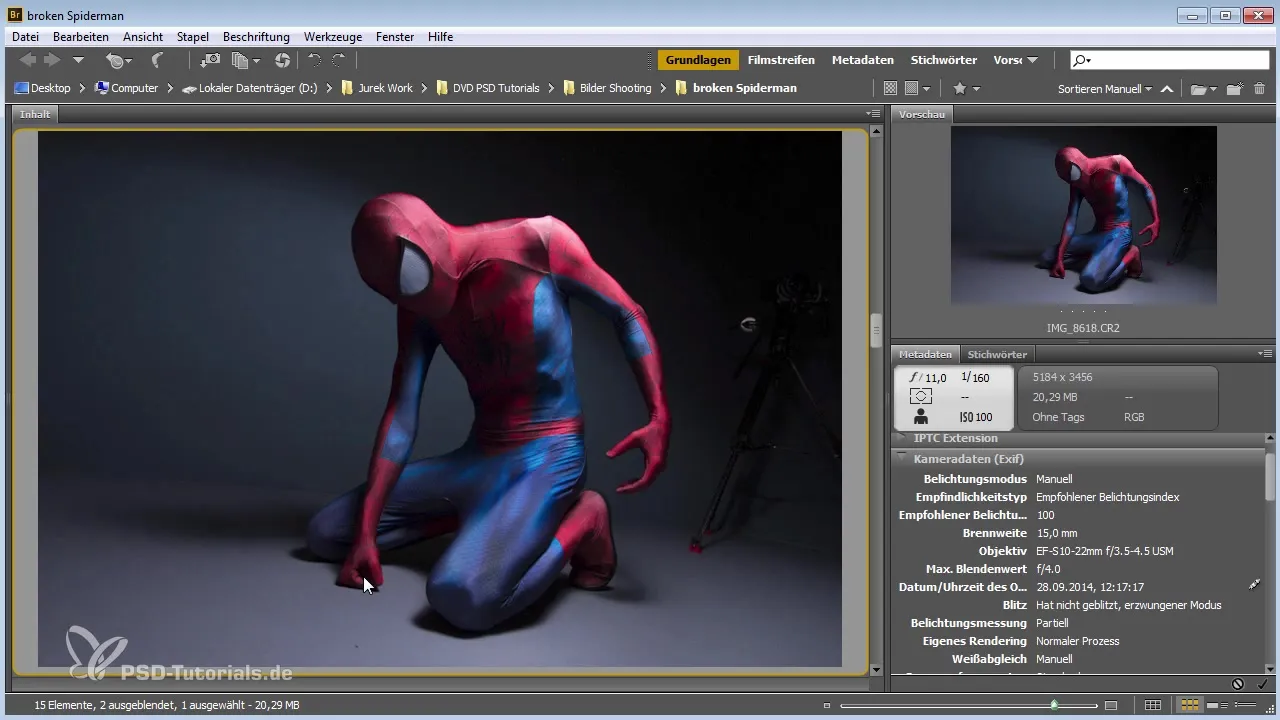
Agora chegamos às próximas imagens, onde a perspectiva deve ser melhorada. Se a perna, por exemplo, parecer muito robusta, pode ser útil fazer a captura de um ângulo mais alto. Isso proporciona uma perspectiva mais lisonjeira que confere mais dinamismo à imagem, sem exageros.
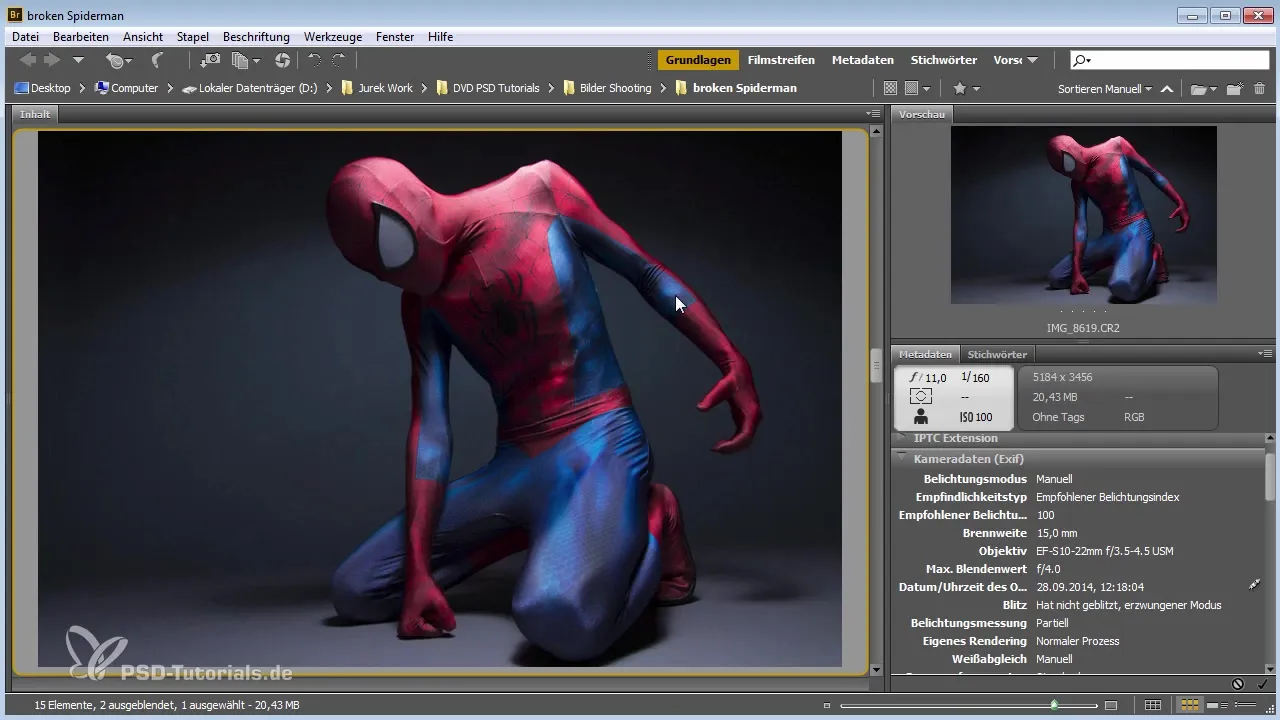
Em uma das imagens, já influenciamos positivamente a exposição. Ao clarear os pontos de luz, você pode iluminar as áreas de sombra, o que melhora o contraste para o espectador. Você notará que um pequeno ajuste na exposição pode ter um grande impacto na impressão geral da imagem. Aqui também, a posição da mão é crucial para o efeito da imagem. Não deve estar muito reta para criar mais tensão.
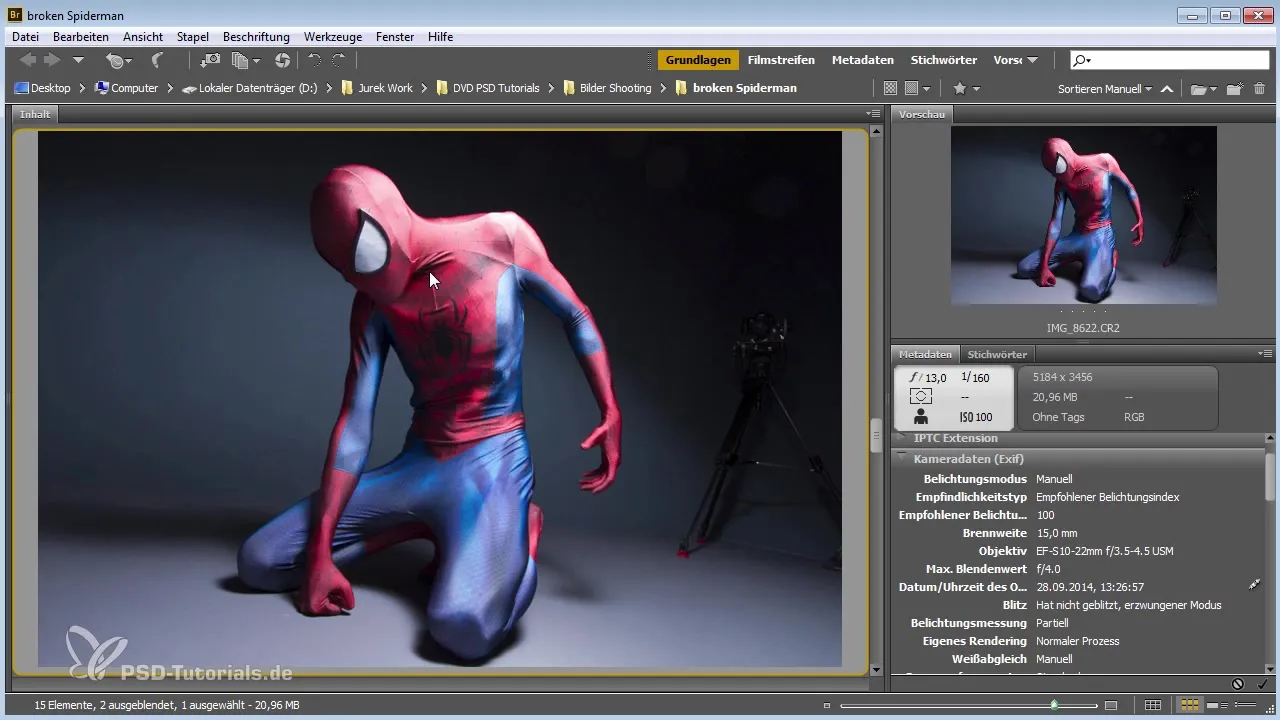
A seguir, você experimenta uma nova imagem com uma distância focal de 10 mm. Aqui, fica evidente que essa distância focal distorce a perna de maneira desfavorável. O objetivo deve ser criar a imagem de forma que represente corretamente as proporções do corpo e tenha uma aparência harmoniosa.
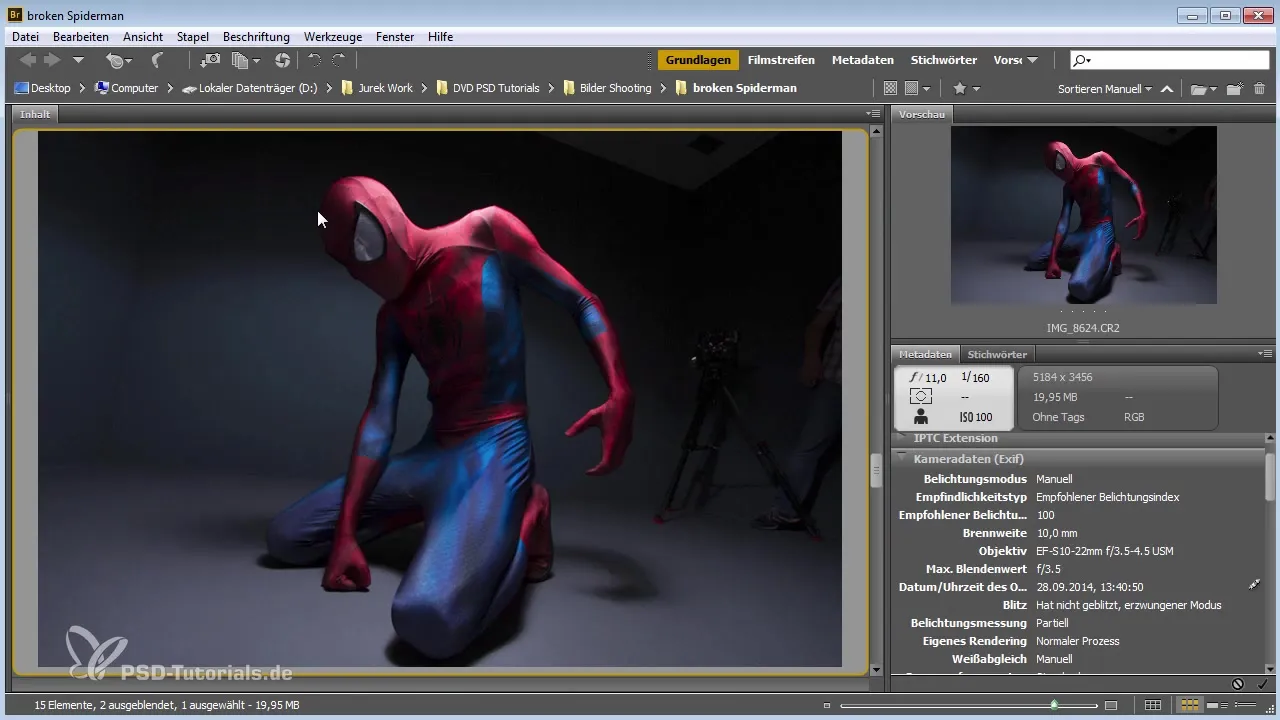
Outra imagem mostra uma postura perfeita do corpo, mesmo que a clareza da imagem sofra um pouco. Aqui, é importante trabalhar com o jogo de luz. Cuidado para que as sombras não caiam no rosto e tente criar uma certa tensão com a postura corporal. Faça um ajuste fino nas condições de luz para tornar a imagem clara e dinâmica.
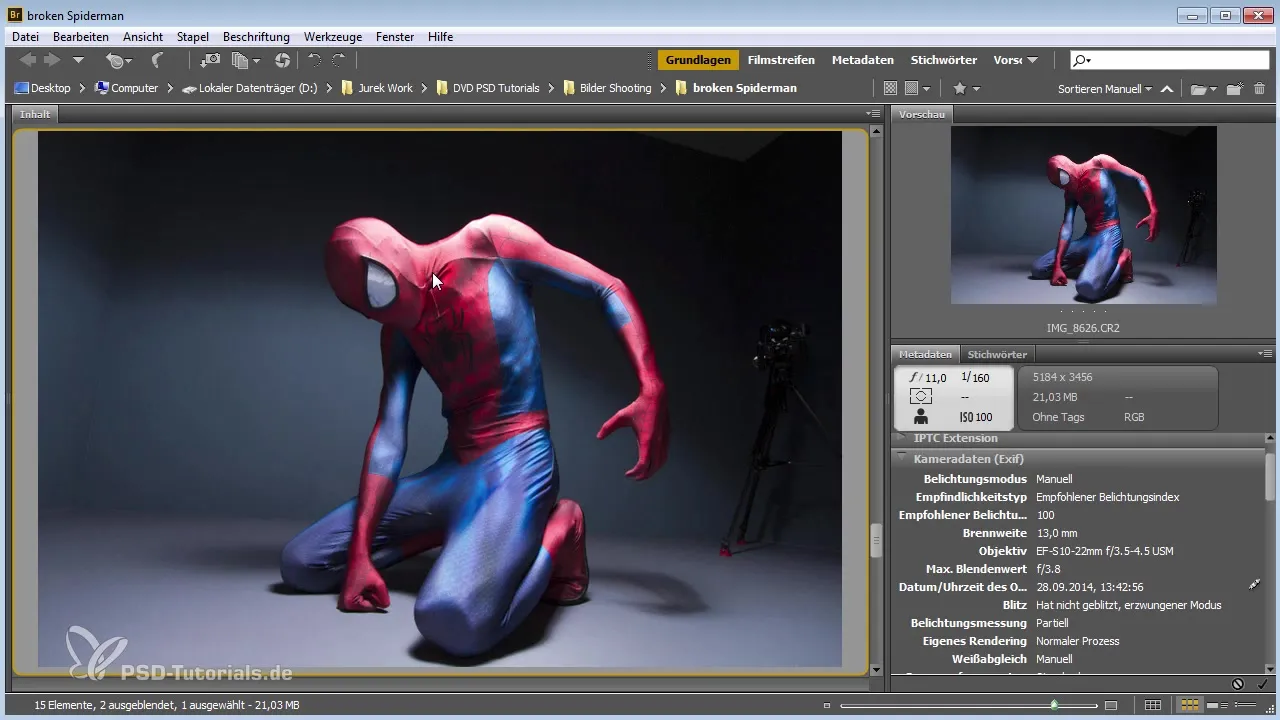
Na última análise de imagem, testamos algumas configurações no Adobe Camera Raw. Aqui, você deve comparar a pré-visualização antes e depois da edição. Experimente com o brilho e o contraste para melhorar a aparência dos rostos e o efeito geral da imagem. Esses ajustes ajudarão você a criar uma imagem que se apresenta de forma harmoniosa e impressionante.
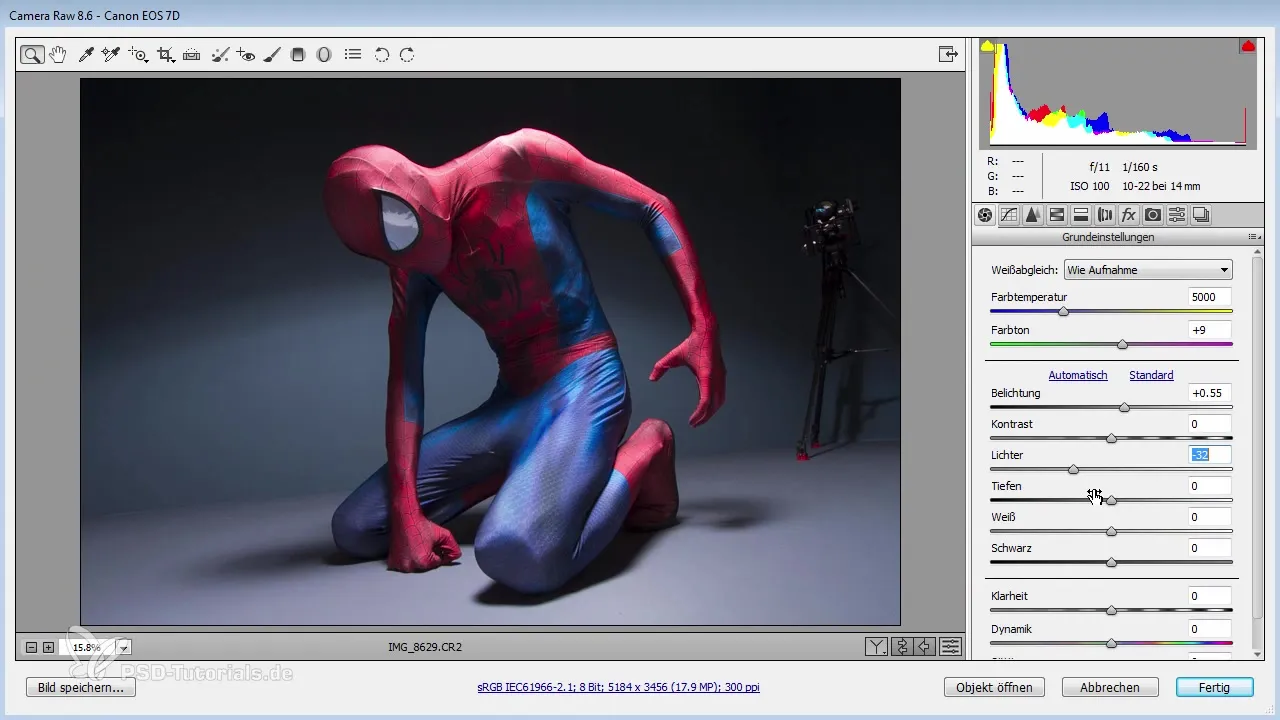
Resumo - Guia para Análise de Imagens no Photoshop: Conjunto 1
No decorrer deste guia, você aprendeu como analisar diferentes aspectos da composição de imagens no Photoshop e no Adobe Camera Raw. Desde o manuseio correto da luz e das sombras, passando pela captura da perspectiva, até a otimização final através da pós-produção – todos esses elementos contribuem para criar imagens esteticamente agradáveis. Use esses insights para melhorar suas imagens e aprimorar suas habilidades na edição de fotos.
Perguntas Frequentes
Como posso ajustar a exposição no Adobe Camera Raw?Use os controles deslizantes para luzes e sombras para ajustar a exposição com precisão.
Qual é a melhor distância para retratos?Uma distância de 1 a 3 metros é frequentemente ideal para equilibrar distância e perspectiva.
Como posso evitar sombras indesejadas?Certifique-se de usar a luz de diferentes ângulos para minimizar sombras indesejadas.
Qual é a influência da distância focal na imagem?Uma distância focal muito curta pode causar distorções que fazem a imagem parecer desfavorável.
Quais programas são recomendados para pós-produção?Adobe Camera Raw e Adobe Photoshop são os programas mais comuns para edição e otimização de imagens.


